|
Seznam sekcí: - Požadavky na počítač a operační systém
- Instalace
- Licence
- USB klíč
- Aktivace
Control Web je určen pro běh pod 32 nebo
64bitovými operačními systémy Windows 10 a novějších. Vývoj těchto
operačních systémů přinesl i jistá pravidla a služby podporující
instalaci aplikačních programů. Hlavním důvodem zavedení těchto
pravidel je snaha eliminovat problémy uživatelů s instalací (např.
rozhodnutí, do kterého adresáře má být produkt nainstalován) a
především usnadnit správu instalací (např. opravit poškozenou
instalaci či produkt ze systému zcela odinstalovat). Control Web všechna tato pravidla dodržuje a k instalaci využívá
instalační služby operačního systému. Díky tomu je instalace zcela
přímočará a nezáludná. Podrobněji je instalace popsána v podkapitole
Instalace.
Požadavky na počítač a operační systém
Požadavky systému Control Web na
počítač nejsou nijak výjimečné a lze říci, že bude bez problémů
pracovat na všech současných osobních a průmyslových
počítačích.
Je samozřejmé, že s rostoucí aplikací rostou i nároky na
počítač. Pokud bude aplikace obsahovat stovky panelů
(operátorských obrazovek) a obsluhovat tisíce vstupně/výstupních
kanálů, nároky na paměť porostou a vybavení počítače větší pamětí
může být užitečné. Je velice užitečné nezapomínat na ostatní
aplikace pracující současně se systémem Control Web — např. SQL server může
spotřebovat stovky MB paměti a tak s 8GB RAM bude počítač podstatně lépe
pracovat.
Control Web je navržen pro práci na
32bitových i 64bitových operačních systémech rodiny Microsoft
Windows. I když na obou verzích bude Control Web pracovat zcela bez problémů, rozdíl je v množství
operační paměti, kterou má Control Web pod
oběma systémy k dispozici.
V prostředí 32bitových systémů je k dispozici pro každý
proces 2GB paměti, bez ohledu na
fyzicky instalovanou paměť. U 64bitových Windows je pro každý 32bitový proces k
dispozici prakticky plný rozsah 4GB paměti.
Tip: 64bitová verze systému Control Web pak
vyžaduje 64bitový systém Windows. Pro tuto verzi prakticky žádná
omezení paměti neplatí. Poněkud vyšší nároky na hardware bude Control Web mít, pokud se ve svých aplikacích rozhodnete používat
3D grafiku. V takovém případě je použití počítače s grafickou
kartou podporující 3D zobrazování ve svém hardware a vybavenou
alespoň 64 MB obrazové paměti nezbytné. Naštěstí v dnešní době se
přítomnost relativně výkoného grafického adaptéru, ať už v podobě
samostatného čipu nebo v podobě grafické jednotky integrované v
procesoru, stala pravidlem a Control Web tak
pracuje bez problémů na všech momentálně dostupných PC.
Instalace
Instalační balíčky systému Control Web jsou
volně ke stažení na stránkách firmy Moravské přístroje nebo je lze
získat při zakoupení produktu na instalačním mediu (flash disk).
Ve druhém případě může být podle nastavení operačního systému
spuštěna instalační procedura automaticky po vložení instalačního
media se systémem Control Web do počítače. Pokud
k tomu nedojde, je třeba spustit program 'Autorun.exe',
který se nachází v kořenovém adresáři na instalačním mediu.
Nejprve je nutné zvolit jazykovou mutaci:
Instalační medium obsahuje instalace více produktů. V
následujícím kroku je proto možné zvolit produkt, který má být
instalován. V našem případě vyberte systém Control Web:
Poté je možné zvolit produkt, který má být instalován. Zda
vývojová či runtime verze, a to buď ve 32bitové nebo 64bitové
variantě. Je tu také možnost prohlédnout dokumentaci.
Tip: Operační systém Windows dovoluje zamezit automatickému
spuštění programů umístěných na instalačním mediu. Pokud
instalujete Control Web na operačním systému se
zakázaným automatickým spouštěním programů z instalačního media,
je nutné spustit instalační program ručně, např. dvojklikem na
soubor 'autorun.exe' v kořenovém adresáři instalačního media,
zobrazený v okně Průzkumník (Windows
Explorer u anglických verzí systému). Jak bylo zmíněno, Control Web je možné
instalovat také z balíčku staženého ze stránek firmy Moravské
přístroje. Tento balíček má podobu spustitelného (.exe) souboru;
instalace pak začíná spuštěním tohoto souboru. Na rozdíl od
instalace spuštěné z instalačního media celý proces nezačíná
výběrem verze či jazykové mutace produktu. Ta je dána již přímo
souborem, který spouštíme.
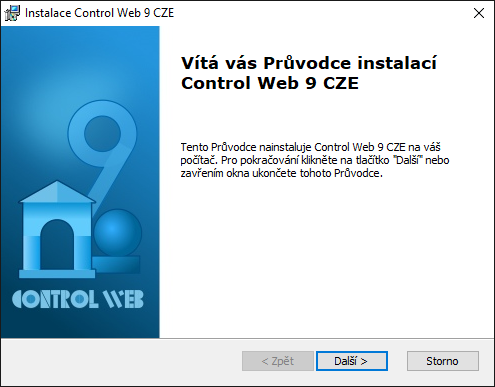
První okno průvodce instalací systému Control
Web Vlastní průběh instalace je řízen průvodcem instalací a
v podstatě lze celý odbýt prostým klikáním na tlačítko
Další.
Licence
Pro vývoj a testování aplikací je možno používat
Control Web zcela zdarma. Potřeba pořízení
licence vznikne až při trvalém nasazení aplikace. Při startu
aplikace (v Runtime i ve Vývojové verzi) zkontroluje
Control Web všechny licence, které spouštěná
aplikace používá (včetně ovladačů, VisionLab, síťový Runtime ...). Pokud některá licence
není dostupná, bude aplikace běžet pouze 30 minut. Pokud jsou
všechny licence v pořádku, běží aplikace bez omezení. Pokud je běh
aplikace omezen na 30 minut, je vždy zobrazeno varování a stejné
varování je zapsáno do aplikačního log souboru. Za běhu aplikace
není možné změnit licence například změnou HW klíče s licencí. Pro
testování komunikací s ovladači již není potřeba licence ani na
Control Web ani na ovladač. Ovladače z
předchozích verzí systému (Control Web 5 až
Control Web 8) jsou plně kompatibilní s verzí
programu Control Web 9. Pokud je v systému zadána
licence na Control Web Express a spouštěná
aplikace používá přístroje, které nejsou v Express verzi k
dispozici, aplikace bude spuštěná bez licence (express licence
není pro tuto aplikaci platná) a poběží 30 minut. Obdobná situace
nastane pokud bude síťová aplikace spouštěná s licencí na
ne-síťový runtime.
Protože Control Web je licencovaný
produkt, vyžaduje k běhu potvrzení platnosti licence (tedy
legálnosti jeho použití). Potvrzení licence je možné dvěma
způsoby, z nichž mohou uživatelé volit:
V počítači je trvale přítomen USB klíč. Tento klíč je
připojen k některému USB portu počítače po celou dobu běhu
programu. Poznamenejme, že klíč nemusí obsahovat licenční
informaci pouze systému Control Web, ale také
např. licence ovladačů a dalších komponent. Použití klíče je
popsáno v podkapitole USB klíč. Pokud USB klíč není používán, je nutné Control Web aktivovat. Aktivace představuje jednoduchou výměnu
licenčních informací mezi počítačem, kde je Control Web instalován, a aktivačním serverem. Celý proces je
podrobně popsán v podkapitole Aktivace.
USB klíč
USB klíč je velmi malé zařízení v kovovém pouzdru podobné
klasickým USB flash diskům. Připojuje se k USB portu osobního
počítače. Klíč obsahuje jednu (nebo i více) licencí. Přítomnost
klíče v počítači umožňuje běh produktů, pro něž je v klíči
přítomna licence, bez jakýchkoliv omezení. Z neregistrované
zkušební verze systému Control Web se tak po
připojení klíče stane zcela plnohodnotná vývojová verze, aniž by
bylo potřebné zadávat licenční číslo a provádět aktivaci produktu.
Klíč tedy představuje ideální řešení pro zákazníky vyžadující
putující licenci, kdy je jediná licence používána např. na
firemním počítači, domácím počítači a notebooku.
Avšak stejně jako každé USB zařízení vyžaduje i USB klíč ke své
funkci instalaci správného ovladače do operačního systému.
Instalace systémového ovladače
Systémový ovladač pro USB klíč je možno stáhnout ze stránek
firmy Moravské přístroje nebo je k dispozici na instalačním
mediu. Než připojíte USB klíč do USB portu, spusťte instalaci
systémového ovladače. Pokud zvolíte instalaci z instalačního
media zvolte jazyk a vyberte produkt Ovladač pro USB klíč:
Následně vyberte verzi operačního systému (32 nebo 64
bitů). Spustí se průvodce instalací systémového ovladač pro
USB klíč:
Projděte celého průvodce a po jeho ukončení připojte k
počítači USB klíč.
USB klíč chráněný PIN
Protože USB klíč nese licenci k použití software,
představuje poměrně velkou hodnotu. Aby se znesnadnilo jeho
případné zneužití nepovolanou osobou, je možné použití klíče
chránit pomocí PIN kódu. Pokud je daný klíč chráněný pomocí
PIN, je nutno kód zadat před jeho prvním použitím. K zadání
PIN je uživatel vyzván dialogovým oknem:
Doba, po kterou je možné zadat PIN je omezena a zobrazuje
se ve stavovém řádku dialogového okna. Rovněž je možné nechat
systém zapamatovat PIN na daném počítači, takže opětovné
použití klíče jeho zadání nebude vyžadovat. Na jiném počítači
ale opět bude nutné PIN zadat.
Zda daný klíč vyžaduje zadání PIN nebo ne, je nutno
rozlišit při jeho objednání. Vlastní PIN je pevně dán a není
možné jej měnit.
Jak již bylo řečeno, klíč nese licenci k produktu. Jakmile je
klíč přítomen, neregistrovaná zkušební verze systému
Control Web se mění na plnohodnotnou vývojovou
verzi:
Upozornění: Ztráta klíče představuje ztrátu hodnoty licencí na něm
nesenou. Ze zřejmých důvodů není možné žádat o nový klíč jako
náhradu za klíč ztracený bez uhrazení plné ceny
licencí. Aktivace
Pokud Control Web pracuje bez USB klíče,
vyžaduje po instalování tzv. aktivaci. Aktivace produktu spočívá
v prosté výměně několika znaků (písmen a číslic) mezi
nainstalovaným produktem a aktivačním serverem (možných způsobů
výměny těchto znaků je více a jedním z nich je i telefonní hovor,
není tedy nezbytně nutné komunikovat jen se serverem).
Upozornění: Aktivace na virtuálním počítači vyžaduje jisté změny v
nastavení systému. V prostředí virtuálního počítače je třeba
nastavit pevnou MAC adresu u síťového adaptéru. Jestliže je třeba
vytvořit více virtuálních počítačů s jedinou licencí programu
Control Web (např. pro účely záložního počítače),
je nutné všechny licence předem aktivovat. Standardně je počet
aktivací omezen na tři, ale po dohodě lze tento počet zvětšit. I
nadále platí, že jedna licence smí být používána pouze na jediném
počítači. Control Web může pracovat v několika
režimech.
Po nainstalování pracuje Control Web
v režimu „neregistrované verze“. V tomto režimu je možné
plně pracovat s vývojovým prostředím, vyvíjet a ukládat
aplikaci, testovat všechny přístroje a používat všechny
ovladače. Existuje pouze omezení doby běhu spuštěné aplikace,
která je nastavena asi na 30 minut. Pokud běží
Control Web Runtime v módu neregistrované verze,
při každém startu na to upozorní dialogovým oknem. 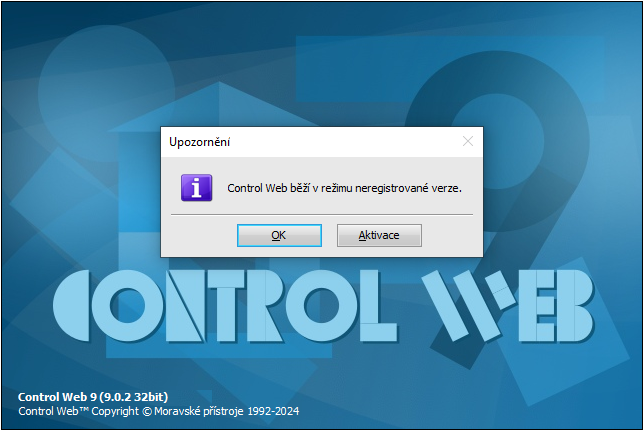
Upozornění na režim neregistrované verze Zakoupené licence systému Control Web
jsou vždy doprovázeny tzv. „licenčním číslem“. Licenční
číslo má tvar: CC-XXXXX-XXXXX-XXXXX-XXXXX-XXXXX „CC“
znamená kód země (např. CZ), znaky „X“ jsou buď písmena
nebo číslice. Toto číslo je nutné zadat, aby Control Web přešel z režimu neregistrované verze do normálního
plnohodnotného běhu bez funkčních omezení. Licenční číslo je
možné zadat buď ihned po startu v dialogovém okně upozorňujícím
na režim běhu systému kliknutím na tlačítko Aktivace
nebo kdykoliv později z vývojového prostředí pomocí tlačítka
Licence v paletě Nastavení. V obou
případech se otevře Průvodce aktivací
komponent: 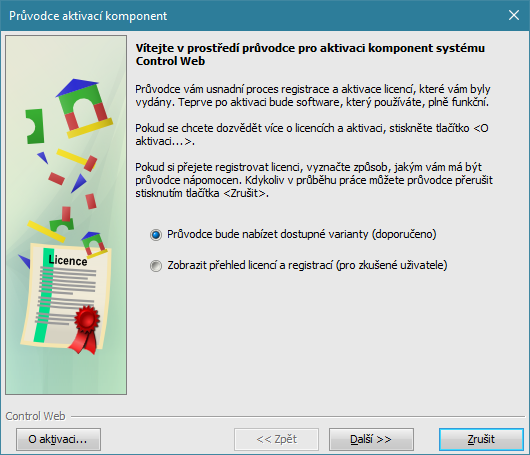
Průvodce aktivací komponent Volba Zobrazit přehled licencí a
registrací dovoluje zjistit aktuální stav všech komponent
systému — jaké ovladače jsou nainstalovány
a zda jsou správně aktivovány. Touto volbou se zde nebudeme
podrobně zabývat, popíšeme jen standardní postup
aktivace. V dalším kroku už můžeme zvolit
akci. 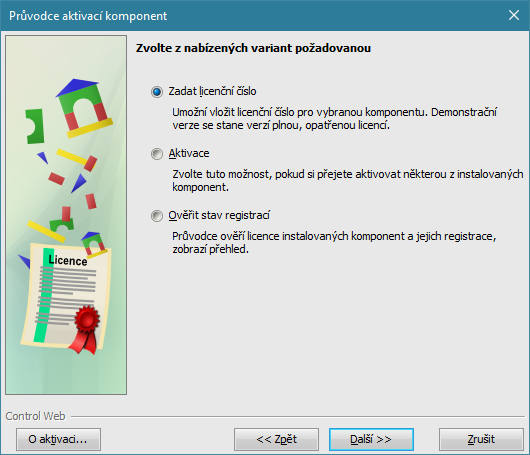
Volba činnosti průvodce Z nabídnutého seznamu komponent, který se otevře
v následujícím kroku, můžeme zvolit produkt, pro který chceme
licenční číslo zadat. Po instalaci bude tento seznam obsahovat
jen jedinou položku, a to Control Web samotný.
Vyberte jej a v dalším kroku zadejte licenční
číslo. 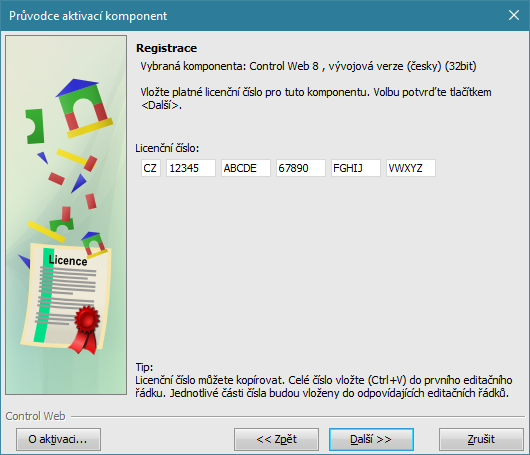
Zadání licenčního čísla Pokud je licenční číslo zadáno správně, zobrazí
se následující krok. 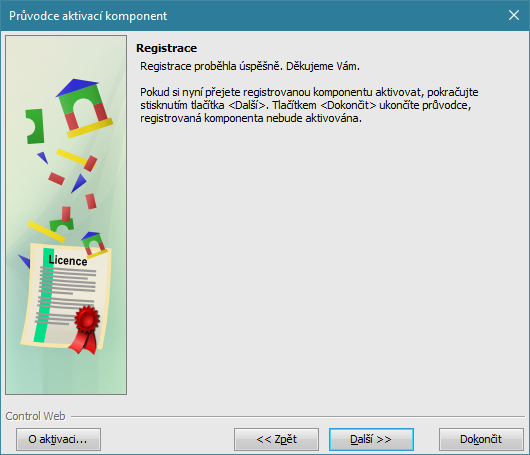
Úspěšná registrace V tomto okamžiku je produkt úspěšně registrován
a všechna omezení neregistrované verze zmíněná v předchozím bodu
přestanou existovat. Nyní můžete průvodce ukončit kliknutím na
tlačítko Dokončit nebo pokračovat aktivací produktu
kliknutím na tlačítko Další. Jak již bylo řečeno, zadáním licenčního čísla se
neregistrovaný mód změní na registrovaný mód a všechna omezení
neregistrované verze padnou. Control Web lze
používat k tvorbě a testování aplikací, generování verzí pro
Control Web Runtime apod. Ovšem produkt dosud
není aktivován a proto je jeho doba funkčnosti omezena na 35 dní
od okamžiku registrace. Posledním krokem je tedy aktivace
produktu, která zruší i toto omezení. Pokud pracujeme
s registrovanou, ale neaktivovanou verzí, vždy při startu
systému na to systém upozorní dialogovým oknem. 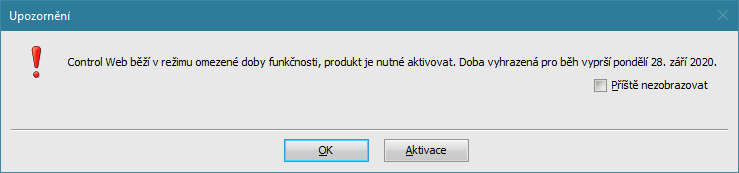
Upozornění na nutnost aktivace Toto dialogové okno ale nespatříme, pokud se
rozhodneme aktivovat produkt ihned po zadání licenčního čísla.
Následující krok v průvodci pak nabízí volbu způsobu
aktivace. 
Volba způsobu aktivace Možností aktivací je několik. Liší se použitým
způsobem přenosu (Internet, mobilní telefon, klasický
telefon, ...), rychlostí odezvy apod.
Popíšeme jednotlivé způsoby podrobněji.
Automatická aktivace přes Internet nevyžaduje žádné
další kroky ze strany uživatele. Pouze je zobrazen úspěch či
neúspěch aktivace. Použití této volby ale vyžaduje aktivní
připojení počítače k Internetu. 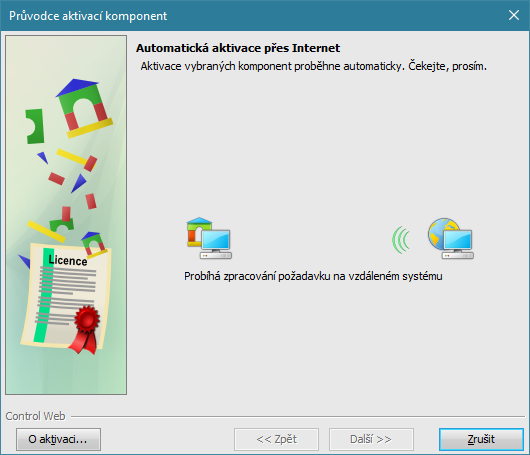
Průvodce aktivací komponent se automaticky
spojí s aktivačním serverem Aktivace manuální přes prohlížeč WWW sice není zcela
automatická, přesto je ale velmi snadná. Průvodce otevře WWW
prohlížeč a navede jej na patřičné WWW stránky. Po chvíli se
v prohlížeči objeví výsledek aktivace, např
takový: 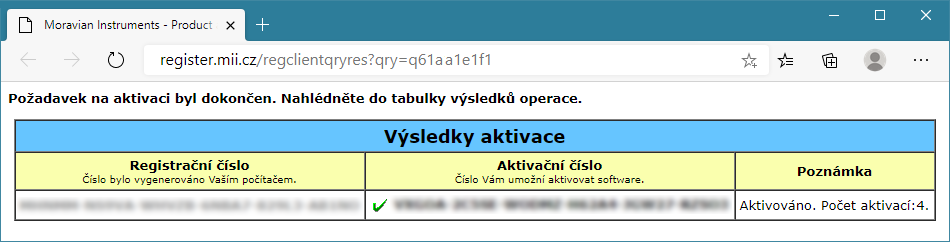
Výsledek aktivace ve WWW prohlížeči Registrační číslo je informace,
která byla po Internetu zaslána aktivačnímu serveru,
Aktivační číslo je výsledek aktivace. Toto číslo
je nutno zadat do průvodce pro úspěšnou aktivaci
produktu. Poznamenejme, že i manuální aktivace přes
prohlížeč WWW stránek vyžaduje počítač připojený
k Internetu. Další volbou je aktivace prostřednictvím elektronické
pošty (e-mail). Průvodce aktivací vytvoří novou zprávu
elektronické pošty, kterou stačí jen odeslat. 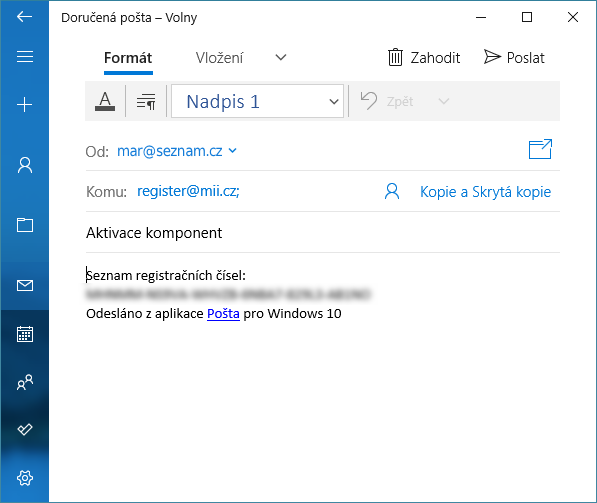
Automaticky vytvořená zpráva elektronické
pošty V případě použití elektronické pošty není
aktivace okamžitá. Je možné v ní pokračovat až po obdržení
odpovědi obsahující aktivační číslo. Tento způsob aktivace
vyžaduje mimo přístupu k Internetu taktéž správně
nakonfigurovaného klienta elektronické pošty. Aktivace mobilním telefonem prostřednictvím SMS zpráv
vyžaduje mobilní telefon schopný odesílat a také přijímat
SMS zprávy. Stránka v průvodci zobrazí text SMS a také
telefonní číslo, na které je nutno text
odeslat: 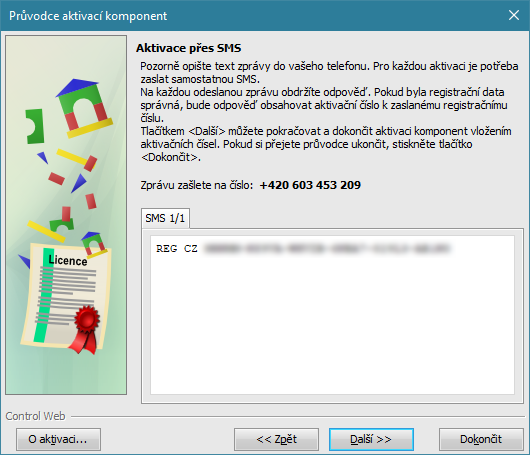
Návod na odeslání SMS Po odeslání SMS obdržíme odpověď opět
v podobě SMS s aktivačním číslem, případně s informací
o příčinách neúspěchu aktivace. Posledním způsobem aktivace je vytvoření dokumentu
obsahujícího registrační číslo. Je na uživateli jaký způsob
přenosu dále zvolí — dokument je možno
poslat nebo přečíst registrační číslo do telefonu (pokud
zavoláte do firmy Moravské přístroje) a vyžádat si aktivační
číslo. Pokud registrační číslo faxujete či posíláte
klasickou poštou, nezapomeňte uvést, jakým způsobem má být
zpětně oznámeno aktivační číslo! Upozornění: Různé způsoby aktivace se liší nejen způsobem
přenosu informace, ale také reakční dobou. Aktivace přes
Internet, aktivace přes WWW prohlížeč a aktivace pomocí SMS jsou
zcela automatické a reagují bezprostředně (v případě SMS v rámci
možností operátora). Takto aktivovat je možné 24 hodin denně, 7
dní v týdnu. Aktivace elektronickou poštou vyžadují zásah
operátora (u aktivace prostřednictvím telefonního hovoru je to
zcela zřejmé) a aktivační číslo tedy lze obdržet jen v pracovní
dny. Ať již získáme aktivační číslo jakýmkoliv
způsobem, s výjimkou plně automatické aktivace přes Internet, je
potřebné číslo zadat v posledním kroku průvodce: 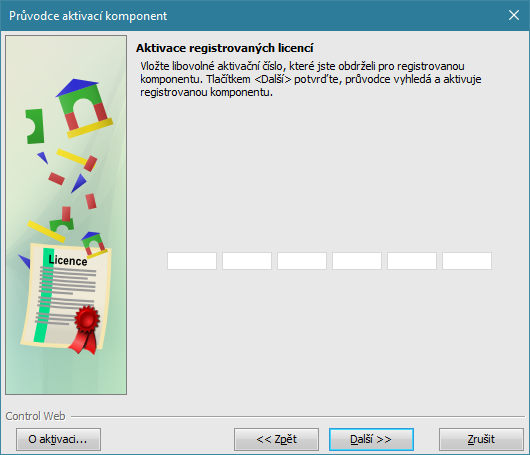
Zadání aktivačního čísla Po zadání aktivačního čísla je produkt aktivován
a na jeho běh už nejsou kladena žádná omezení. Tip: Pokud
získáme aktivační číslo v elektronické podobě (např. je
zobrazeno ve WWW prohlížeči nebo přijde prostřednictvím
elektronické pošty), je možné pro jeho zadání použít schránku.
I když se číslo sestává ze 6 skupin a pro jeho zadání je
zobrazeno 6 editačních řádků, je možné okopírovat do schránky
(klávesami <Ctrl>+<C>) celé číslo a opět celé jej vložit (klávesami <Ctrl>+<V>) do prvního editačního řádku. Jednotlivé části čísla
se vloží do odpovídajících editačních řádků.
Několik otázek k aktivacím
Soubor často kladených otázek k aktivacím SW produktů.
Lze aktivovat jen v pracovní době?
Samozřejmě, že ne. Aktivační kódy vytváří a rozesílá
stroj — jeho pracovní doba je
neomezená. Aktivovat lze kterýkoliv den v jakoukoliv denní
nebo noční hodinu.
Přesněji řečeno automat zajišťuje aktivaci
prostřednictvím internetové komunikace s aktivačním
serverem a aktivaci pomocí SMS (krátké textové zprávy)
v sítích GSM. Aktivace pomocí e-mailové zprávy nebo
nadiktování aktivačního čísla do telefonu zajišťuje
operátorka jen v pracovních dnech. K nutnosti komunikace
s živým operátorem v praxi dochází jen velmi výjimečně při
řešení mimořádných a nestandardních požadavků.
Může být jeden produkt aktivován jen jednou?
Nikoliv, jeden produkt s jedním licenčním číslem lze
aktivovat v krátké době za sebou až třikrát. Po uplynutí
nějakého intervalu (v současné době je nastaven na několik
měsíců) systém umožní další aktivace.
Počet přípustných aktivací je opatřením
administrativním, nikoliv technickým limitem. Po osobní
dohodě s pracovníkem naší technické podpory lze cokoliv
změnit a přizpůsobit.
Upozornění: To, že lze aktivovat až třikrát stejnou
licenci, není pobídkou k provozování softwarového
pirátství! Jedna licence může být legálně provozována
jen v jedné kopii! Možnost vícenásobné aktivace je
zde pro ochranu uživatelů před komplikacemi způsobenými
např. nečekanými poruchami počítačů vedoucími k nutnosti
výměny klíčových komponent počítače (HDD, síťová karta
atd.). Co se stane po vyčerpání všech povolených
aktivací?
Po vyčerpání povoleného počtu aktivací v daném období
již aktivační server nevydá aktivační kód automaticky. Je
třeba zatelefonovat na naši technickou podporu a požádat
o odblokování dalších aktivací.
Mohu měnit hardware počítače?
Bez výměn hardware se žádný dlouhodobý provoz
informačních a automatizačních technologií neobejde. Novou
aktivaci si vyžádá výměna výměna síťové karty nebo změna
operačního systému. Vše ostatní (paměť RAM, grafická karta
atd.) lze měnit libovolně.
A co notebooky s proměnnou konfigurací síťových
adaptérů?
Současné přenosné počítače mají běžně více síťových
adaptérů — jeden pro Ethernet a
další pro bezdrátovou (Wi-Fi) síť. Každý z nich má svoji
unikátní MAC adresu, která hraje důležitou roli
v aktivačním procesu. Pokud uživatel nepovoluje a
nezakazuje jednotlivé adaptéry, není rozdíl mezi aktivací
na takovém notebooku a např. na stolním počítači se dvěma
síťovými kartami.
Pokud ale uživatel např. zakáže WiFi adaptér, když není
používán, potom by aktivace měla proběhnout s pouze jedním
povoleným síťovým adaptérem, který bude přítomen i později
při používání tohoto programového vybavení. Samozřejmě lze
aktivovat zvlášť pro každý použitelný síťový adaptér (to
znamená vždy povolit právě jeden adaptér a provést
aktivaci). Potom lze software provozovat i s vyřazenými
ostatními síťovými adaptéry nebo s libovolnou kombinací
aktivních síťových adaptérů.
Jak řešit problém s potřebou opakované instalace
vývojové verze při odlaďování na PC přímo na
zakázce?
Nejjednodušší je použít licenci na vývojovou verzi na
USB klíči. Po připojení USB klíče je možné pracovat
s plnohodnotnou verzí produktu bez ohledu na aktivace.
Další možnost je vyžádat si pro tyto případy časově
omezené aktivace. Takové aktivace jsou zdarma a jejich
počet není v rámci rozumného množství nijak omezen.
Další možností je provozování neaktivovaného software
po povolenou dobu 35 dnů. Byl-li na daném počítači již
provozován systém po delší dobu bez aktivace, nová
instalace systému bude běžet bez aktivace jeden den.
Jestliže systém nainstalujeme a odinstalujeme během
jediného dne, lhůta pro aktivaci případné další instalace
nebude nijak zkracována a zůstane na původních třiceti
pěti dnech.
Proč byla zavedena aktivace?
Na závěr otázka nejtěžší, protože není technická.
Nepopiratelně jedním z nejdůležitějších motivů je určitá
redukce neobyčejně rozsáhlého kradení počítačových
programů. Aktivační systém je dosti složitý, finančně je
náročný nejen jeho vývoj a vyladění, ale především
nepřetržitý provoz infrastruktury pro jeho podporu.
V trvalém provozu je zde komunikační server připojený
k Internetu, GSM brány pro SMS komunikaci, databázový SQL
server a k tomu spousta programového vybavení (samozřejmě
kompletně vytvořeného v prostředí Control Web). Vše musí
pracovat bezchybně a bezpečně. V naší práci se velmi často
setkáváme s nelegálními instalacemi našich produktů. Víme
o mnohých dodavatelích, kteří si dosud koupili jedinou
licenci a dodali již např. 12 zakázkových řešení. Velmi je
také rozšířeno používání jedné licence vývojové verze
několika vývojáři. Aktivační systém jistě pirátství
nezastaví, je spíše morálním apelem než technickou
překážkou nelegálnímu používání.
Aktivační systém pracuje spolehlivě. Jedinou jeho
chybou je, že byť jen velice mírně (v případě připojení na
Internet naprosto neznatelně), ale přece jen trochu
komplikuje instalaci i legálním uživatelům.
Na druhé straně aktivační systém přináší legální
uživatelům také řadu přínosů. Na aktivační serveru mají
k dispozici přehled licencí i aktivací svých produktů.
Aktivační systém chrání investice poctivých uživatelů.
Přínosem je určité omezení nelegálních instalací. Není
dobré, když poctivým firmám konkurují dodavatelé, kteří
mají patřičné (v řadě zakázek klíčově důležité) programové
vybavení „zadarmo“.
Jednou trvale aktivovaný systém může již
„navěky“ běžet bez omezení a nevyžaduje žádnou
další komunikaci s aktivačním serverem. Můžeme tedy vše
udělat doma v kanceláři a poté celý systém odvézt a
nainstalovat někde, kde není Internet, nemají tam GSM sítě
a dokonce tam ještě ani neexistují žádné klasické telefony
(a telekomunikační satelity se této oblasti vytrvale
vyhýbají:-).
Pokud máte v nějaké věci jakékoliv pochybnosti, neváhejte
nás kontaktovat buď telefonicky, nebo e-mailem na adrese
support@mii.cz.
| 